Η όξυνση φωτογραφιών στο Adobe Photoshop είναι ένας απλός αλλά πολύ αποτελεσματικός τρόπος για να βελτιώσετε την οπτική ποιότητα των εικόνων σας. Αυτός ο οδηγός βασίζεται σε ένα εκπαιδευτικό βίντεο που παρουσιάζει τέσσερις διαφορετικές μεθόδους για την όξυνση εικόνων. Χρησιμοποιεί διάφορα εργαλεία και τεχνικές για να διασφαλίσει ότι οι φωτογραφίες σας είναι όχι μόνο ευκρινείς αλλά και αισθητικά ευχάριστες. Ένα από τα κύρια ζητήματα είναι η ελαχιστοποίηση του θορύβου που συχνά εμφανίζεται με την υπερβολική όξυνση. Στα επόμενα βήματα, θα σας δώσω τα βασικά συμπεράσματα και έναν λεπτομερή οδηγό βήμα προς βήμα για την επιτυχή όξυνση των φωτογραφιών σας.
Βασικά συμπεράσματα
- Χρησιμοποιήστε τη σωστή τεχνική όξυνσης για να επιτύχετε φυσικά αποτελέσματα
- Χρησιμοποιήστε έξυπνα αντικείμενα για να προσαρμόσετε την όξυνση ανά πάσα στιγμή.
- Πειραματιστείτε με διαφορετικά εργαλεία, όπως το φίλτρο υψηλής διέλευσης και το επιλεκτικό ακονιστήριο.
- Μειώστε το θόρυβο της εικόνας πριν ξεκινήσετε την όξυνση, ειδικά με εικόνες RAW.
Οδηγός βήμα προς βήμα
1. Βασική όξυνση με μάσκα unsharp mask
Για να οξύνετε την εικόνα χρησιμοποιώντας τη βασική τεχνική όξυνσης "Unsharp Mask", προχωρήστε ως εξής: Επιλέξτε την εικόνα σας στο Photoshop, μεταβείτε στο μενού "Φίλτρα" και στη συνέχεια στο "Φίλτρο όξυνσης". Στη συνέχεια, επιλέξτε το "Unsharp mask". Στο παράθυρο που ακολουθεί, μπορείτε να προσαρμόσετε τις ρυθμίσεις για την ισχύ, την ακτίνα και την τιμή κατωφλίου.
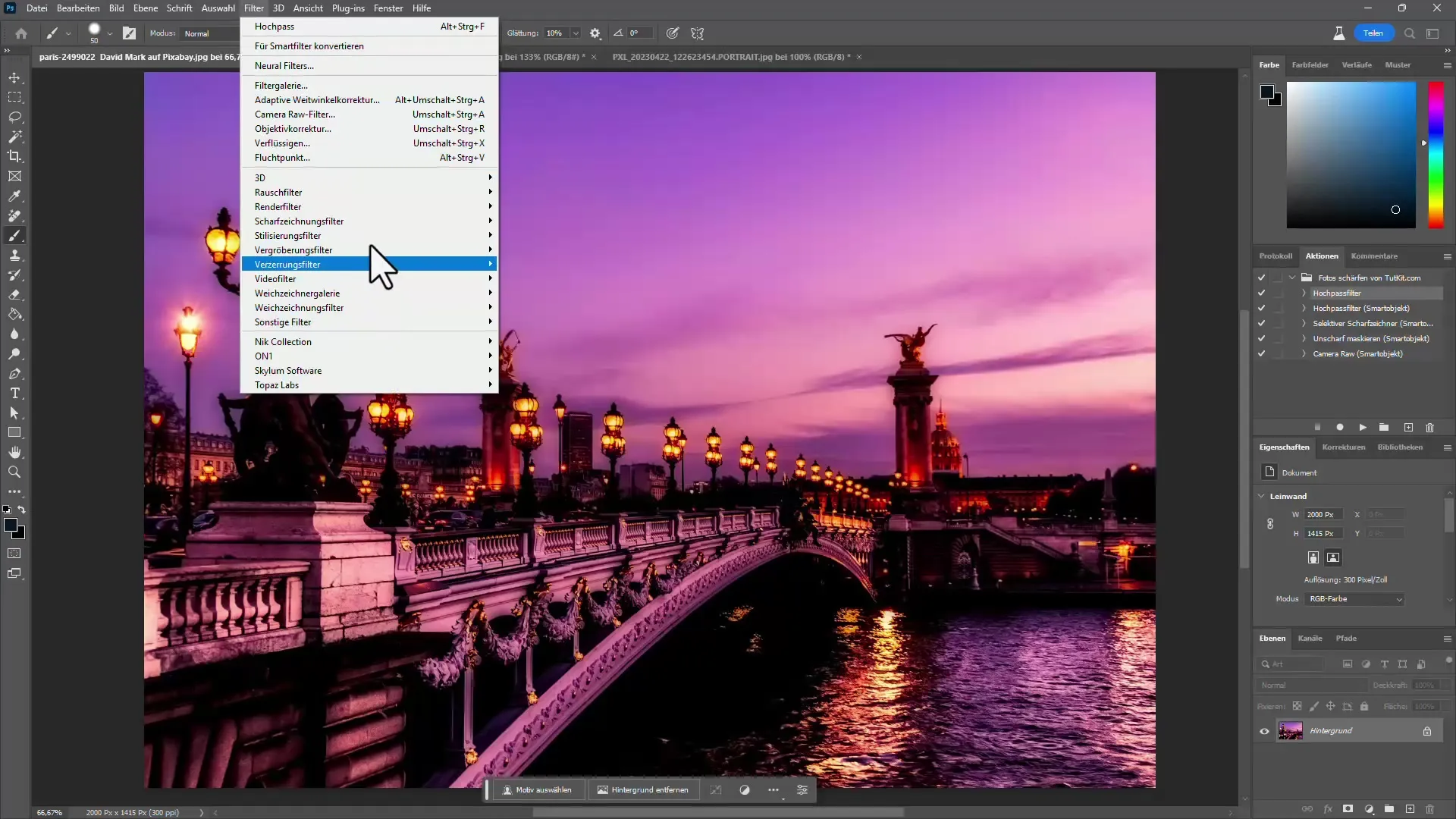
Σημειώστε ότι η βέλτιστη αναλογία για την ισχύ είναι συνήθως μεταξύ 100 και 200. Συνιστούμε να χρησιμοποιείτε ακτίνα 1 έως 2 pixel για να αποφύγετε περιοχές που είναι πολύ μεγάλες. Όταν είστε ικανοποιημένοι με το αποτέλεσμά σας, κάντε κλικ στο "OK".
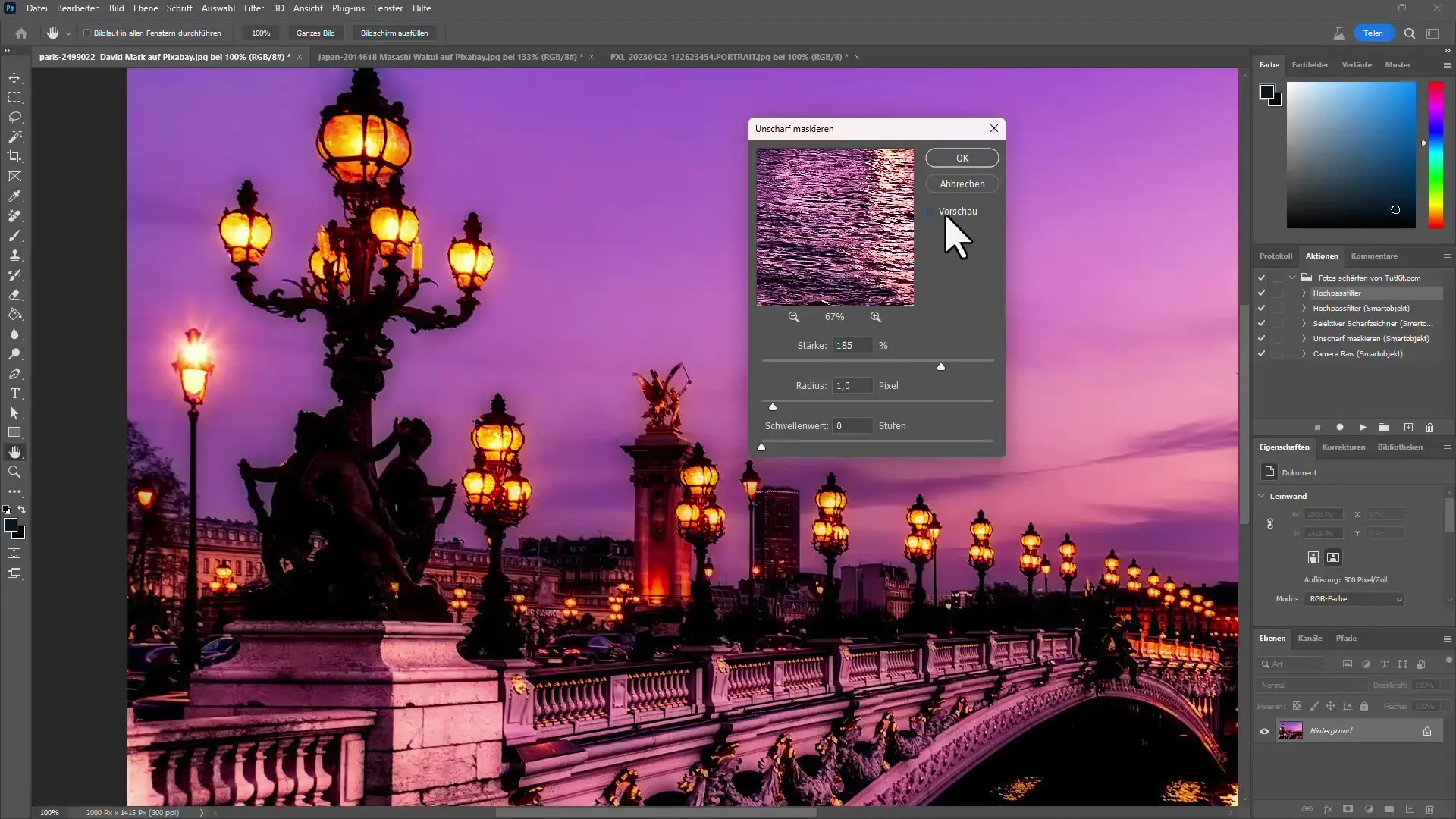
2. Χρήση έξυπνων αντικειμένων
Εάν δημιουργήσετε την όξυνση ως έξυπνο αντικείμενο, μπορείτε να αλλάξετε ή να προσαρμόσετε τα φίλτρα όξυνσης αργότερα. Κάντε δεξί κλικ στο επίπεδο και επιλέξτε "Μετατροπή σε έξυπνο αντικείμενο". Αυτό σας επιτρέπει να προσαρμόσετε τις προηγούμενες ρυθμίσεις ανά πάσα στιγμή.
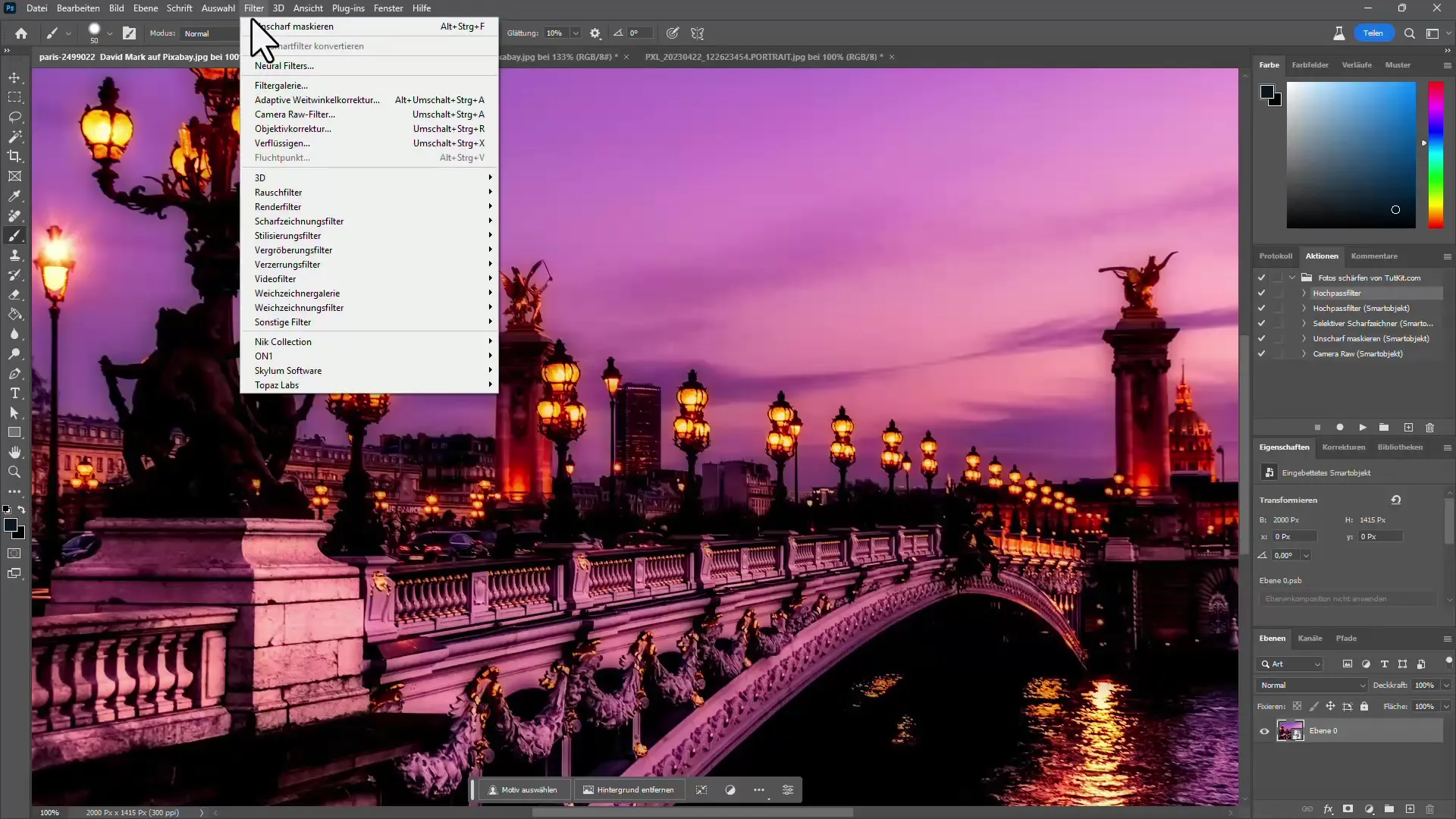
Για να εφαρμόσετε ξανά το τελευταίο φίλτρο, μεταβείτε στο "Φίλτρα" και επιλέξτε "Unsharp mask". Αυτό σας επιτρέπει να βελτιστοποιήσετε την επεξεργασία της εικόνας σας βήμα προς βήμα.
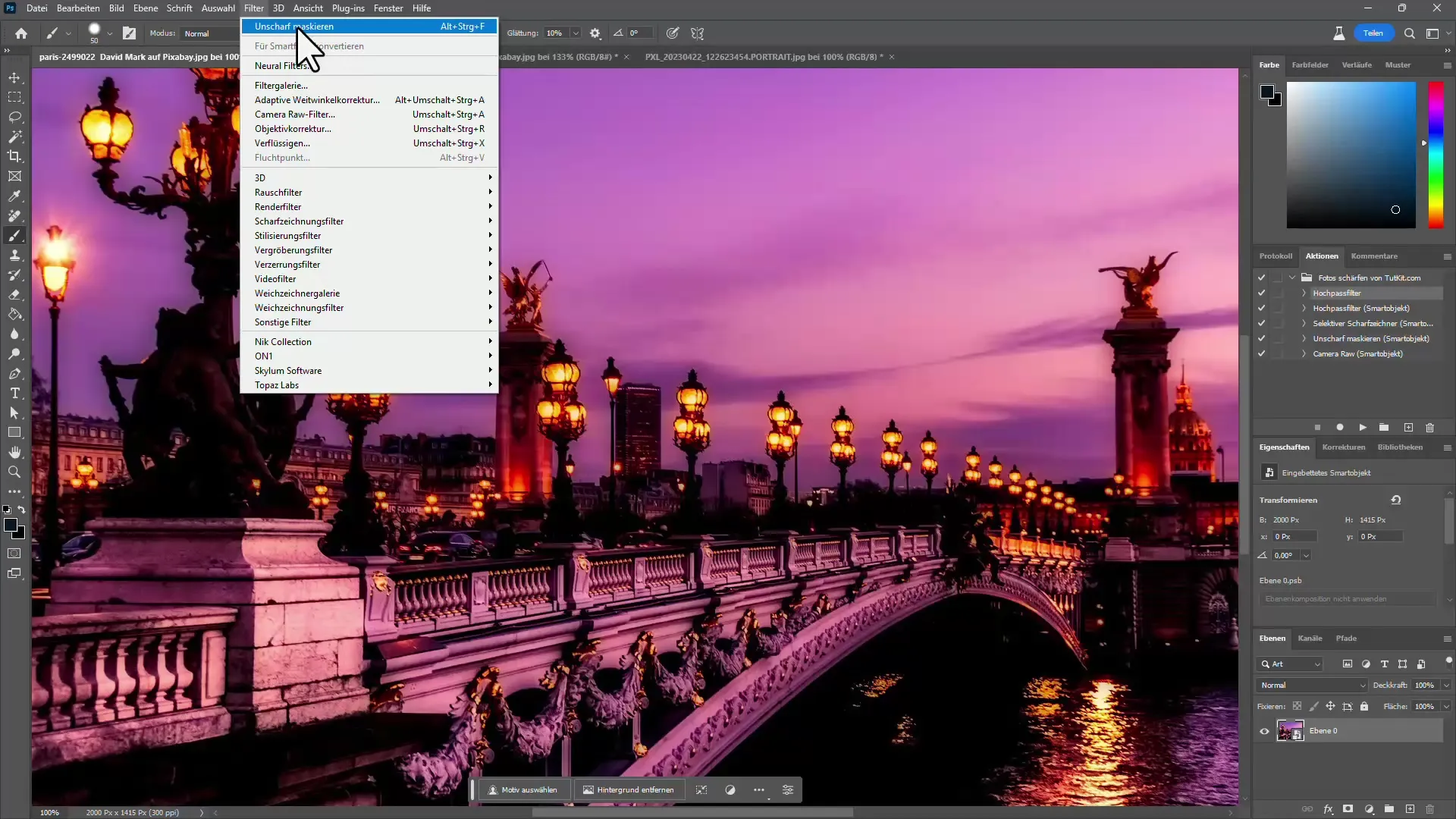
3. Λεπτομερέστερη όξυνση με φίλτρο υψηλών διαπερατών συχνοτήτων
Για πιο ακριβή όξυνση, μπορείτε να χρησιμοποιήσετε το φίλτρο υψηλής διέλευσης. Πρώτα αντιγράψτε το επίπεδο της εικόνας. Για να το κάνετε αυτό, πατήστε Ctrl + J και στη συνέχεια μεταβείτε ξανά στο "Φίλτρα". Επιλέξτε το "High pass" (Υψηλή διέλευση) στο πλαίσιο "Other filters" (Άλλα φίλτρα).
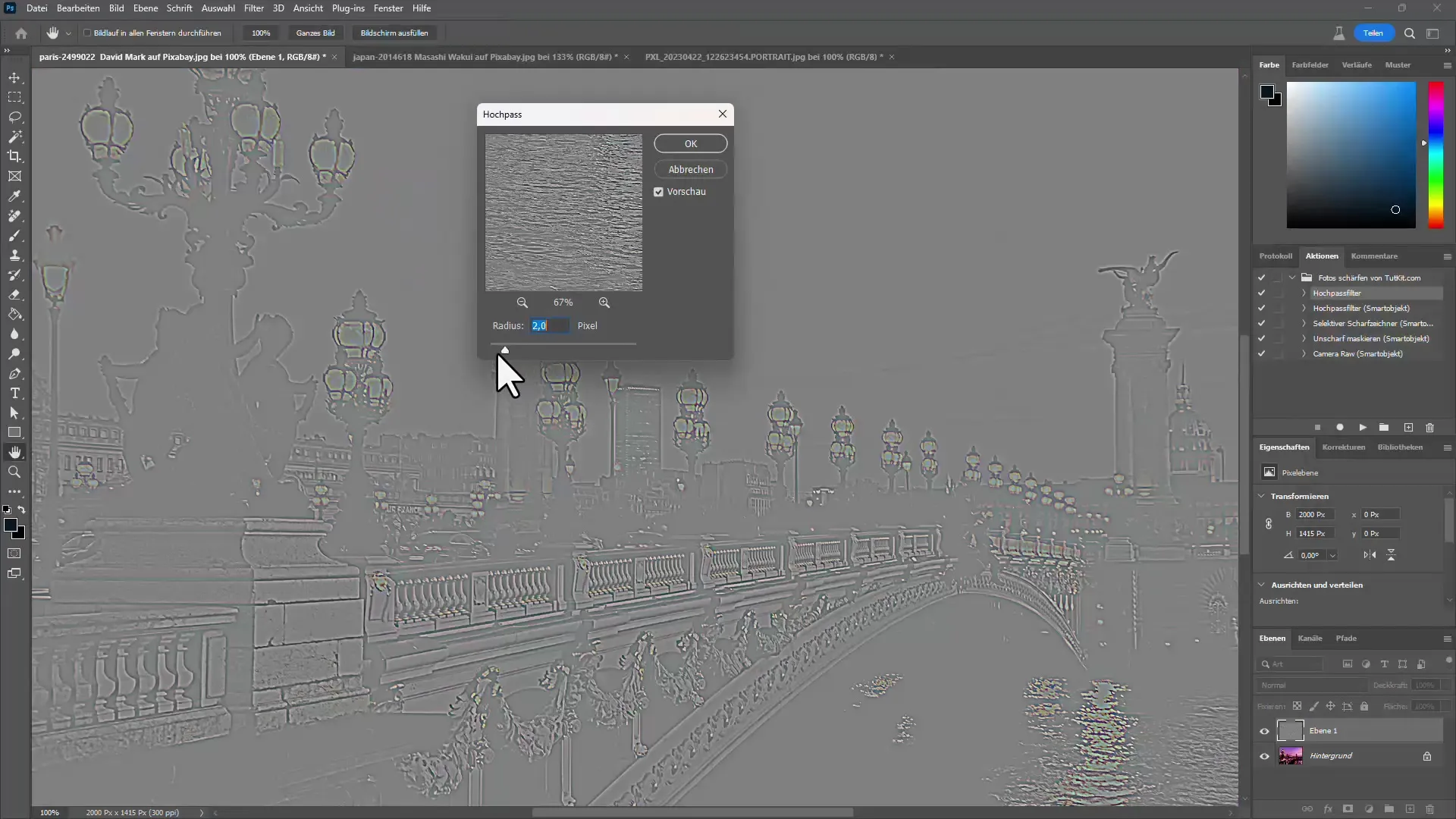
Ρυθμίστε την τιμή μεταξύ 1 και 2 έτσι ώστε να είναι ευδιάκριτα μόνο τα περιγράμματα. Στη συνέχεια, μπορείτε να ρυθμίσετε τη λειτουργία ανάμειξης σε "Σκληρό φως" ή "Μαλακό φως" για να επιτύχετε την όξυνση. Μπορείτε να ρυθμίσετε την αδιαφάνεια για να προσαρμόσετε την ένταση της όξυνσης.
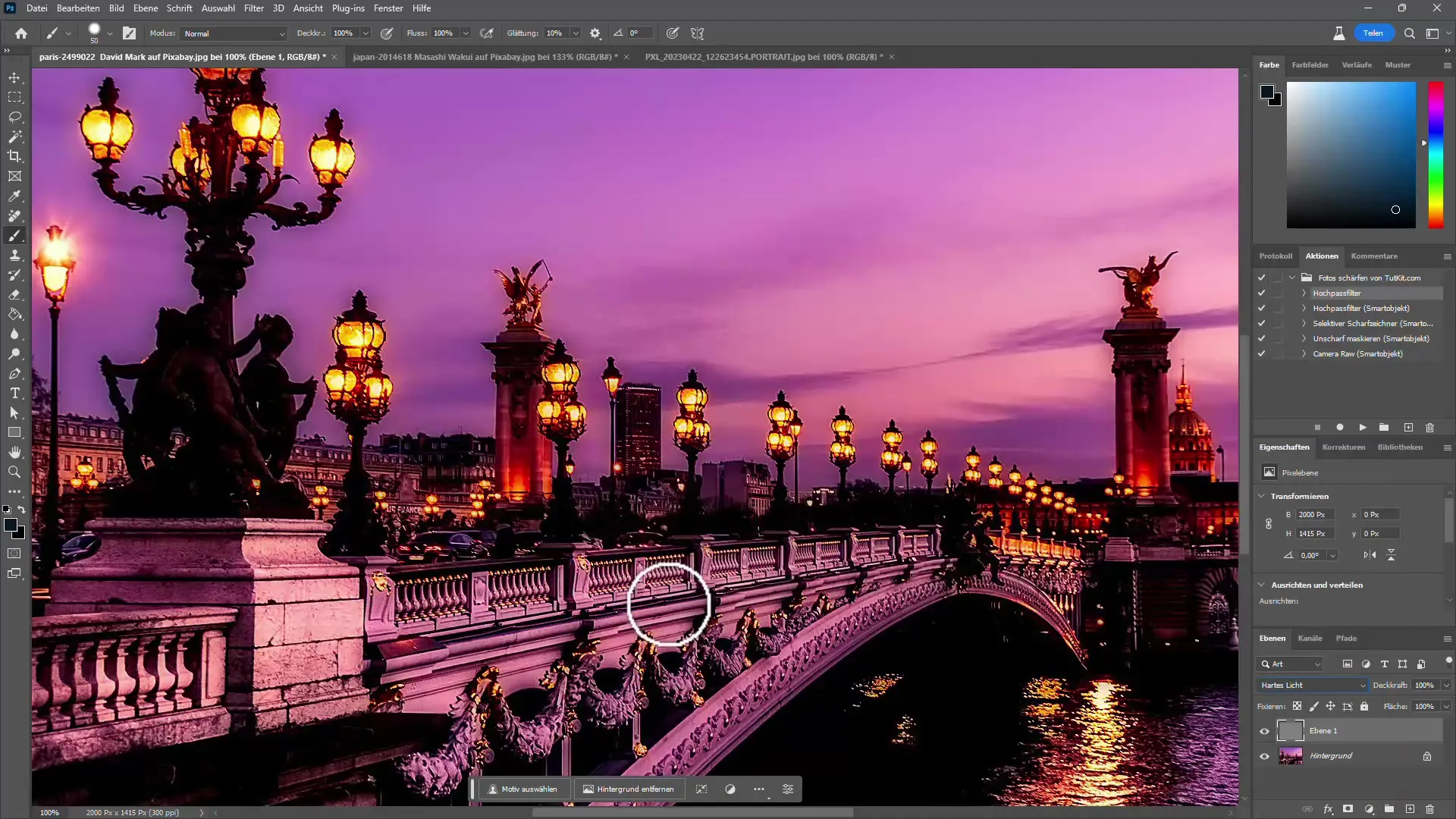
4. Χρήση της επιλεκτικής όξυνσης
Ένα άλλο ισχυρό εργαλείο για την όξυνση είναι το επιλεκτικό ακονιστήρι. Μπορείτε να χρησιμοποιήσετε αυτό το φίλτρο για να οξύνετε τις περιοχές της εικόνας που αποτελούν την κύρια εστίασή σας. Ενεργοποιήστε το επιλεκτικό οξύτητας και ρυθμίστε τις επιθυμητές παραμέτρους για να επιτύχετε το καλύτερο αποτέλεσμα.

Μπορείτε επίσης να ρυθμίσετε την ακτίνα και την ισχύ εδώ για να αποτρέψετε την εικόνα να φαίνεται αφύσικη. Οι μικρές τιμές είναι συχνά πιο αποτελεσματικές εδώ.
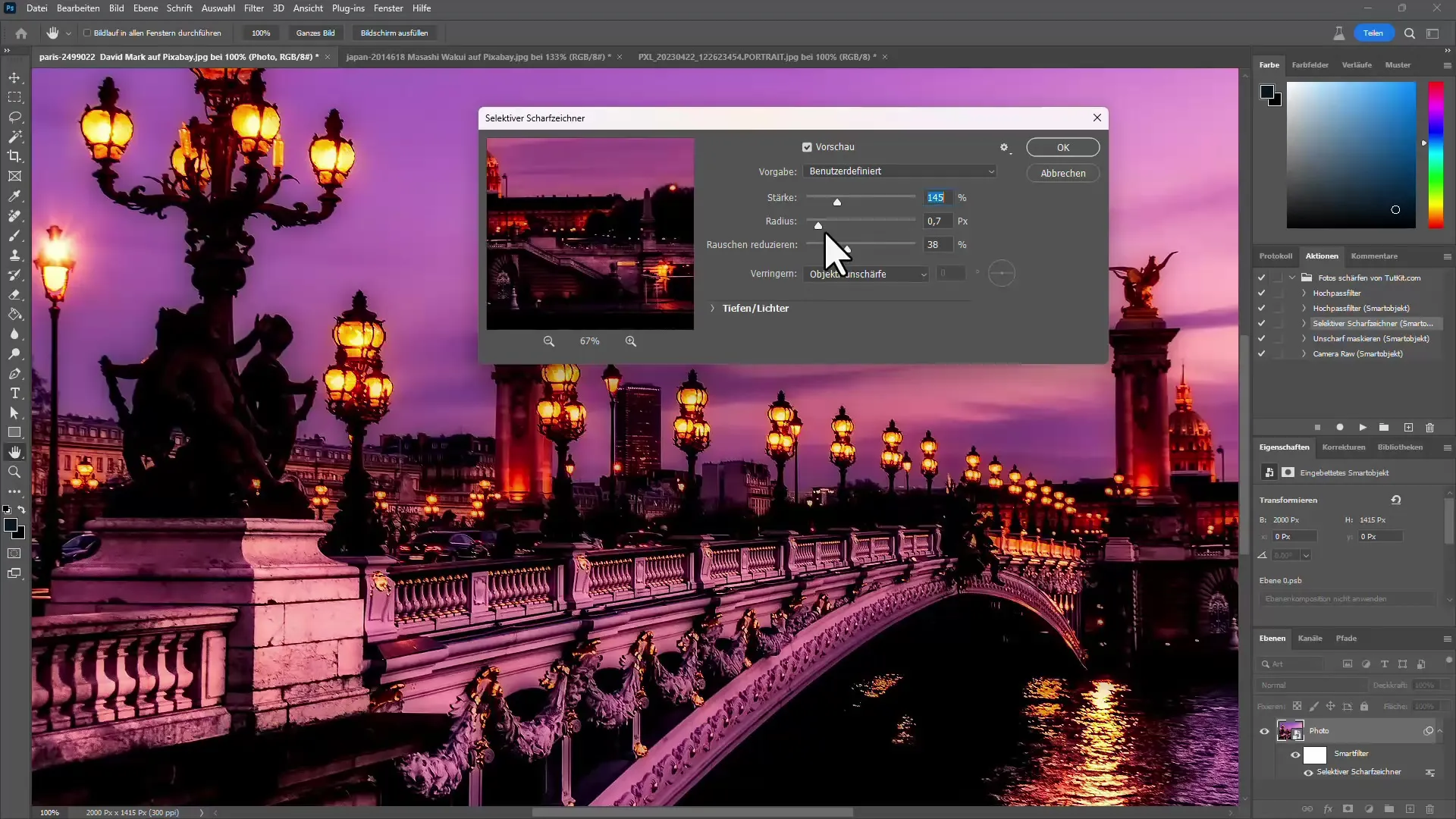
5. Ακόνισμα με την Camera Raw
Μια πολύ αποτελεσματική μέθοδος για την όξυνση εικόνων είναι η χρήση της Camera Raw. Για να χρησιμοποιήσετε τη Camera Raw, ανοίξτε την εικόνα σας στη Camera Raw, όπου μπορείτε εύκολα να προσαρμόσετε τις ρυθμίσεις όξυνσης. Φροντίστε να λάβετε ταυτόχρονα υπόψη σας τη μείωση του θορύβου για να αποφύγετε ανεπιθύμητα τεχνουργήματα.
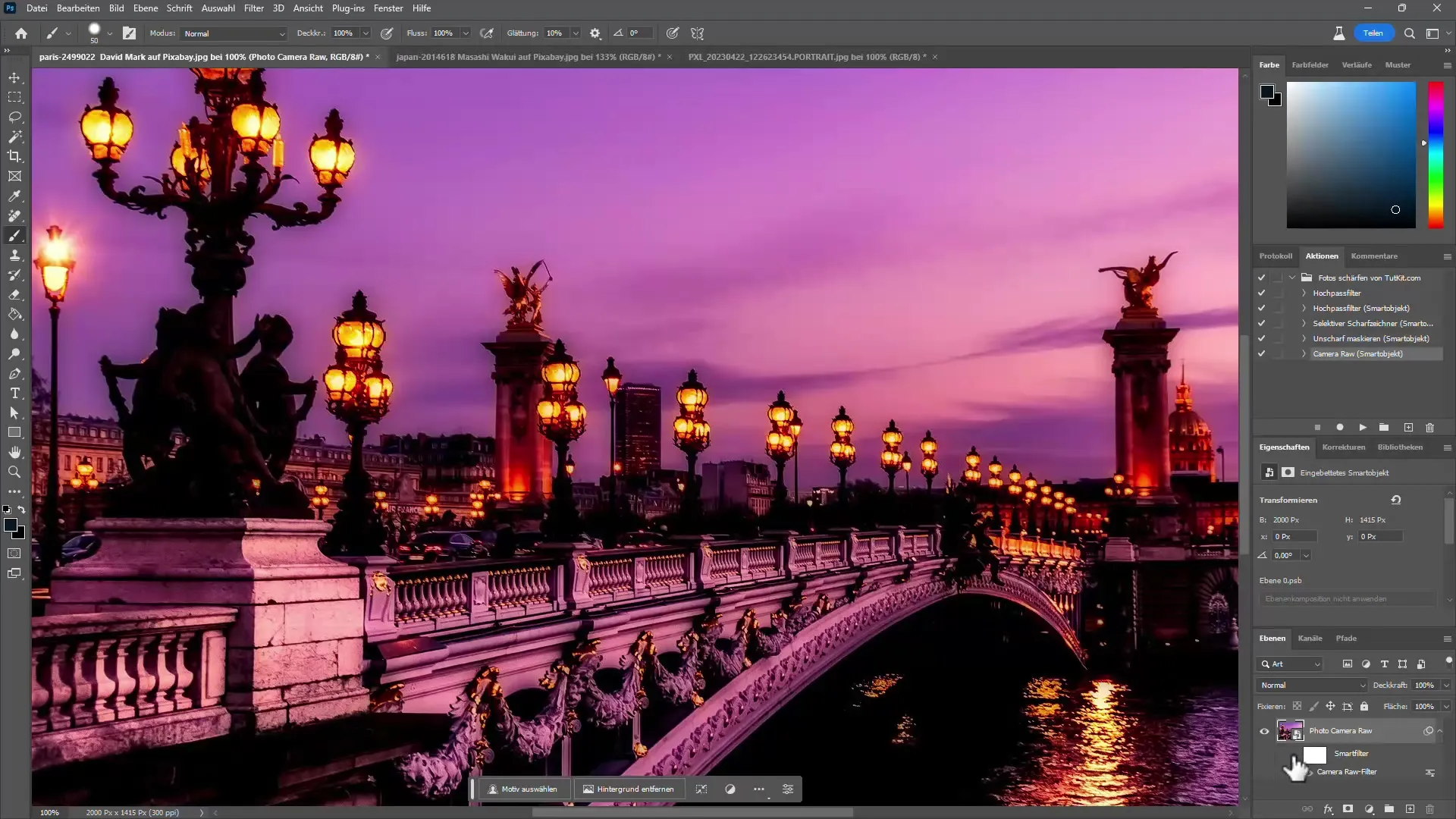
Εδώ θα πρέπει να αυξάνετε σιγά-σιγά τις τιμές της ευκρίνειας, ενώ παράλληλα θα πρέπει να παρακολουθείτε τον θόρυβο.
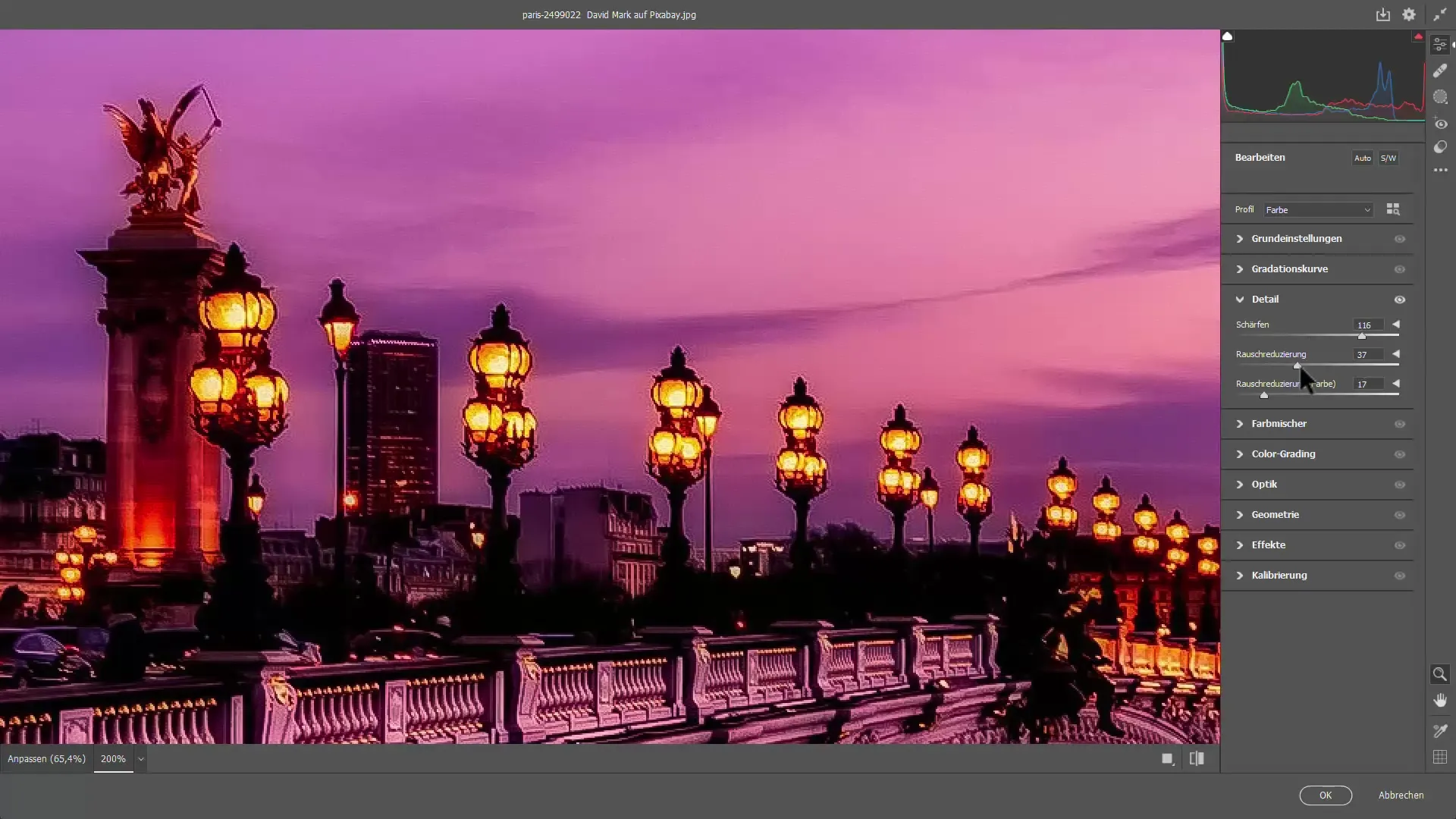
6. Αυτοματοποίηση μέσω ενεργειών
Ένας πολύ καλός τρόπος για να αυτοματοποιήσετε την όξυνση είναι η χρήση ενεργειών στο Photoshop. Μπορείτε να δημιουργήσετε μια ενέργεια για υπάρχοντα αρχεία για να εφαρμόσετε τις επιθυμητές ρυθμίσεις όξυνσης σε πολλές εικόνες ταυτόχρονα.

Αυτή η λειτουργία είναι ιδιαίτερα χρήσιμη αν πρέπει να επεξεργαστείτε πολλές εικόνες σε σύντομο χρονικό διάστημα.
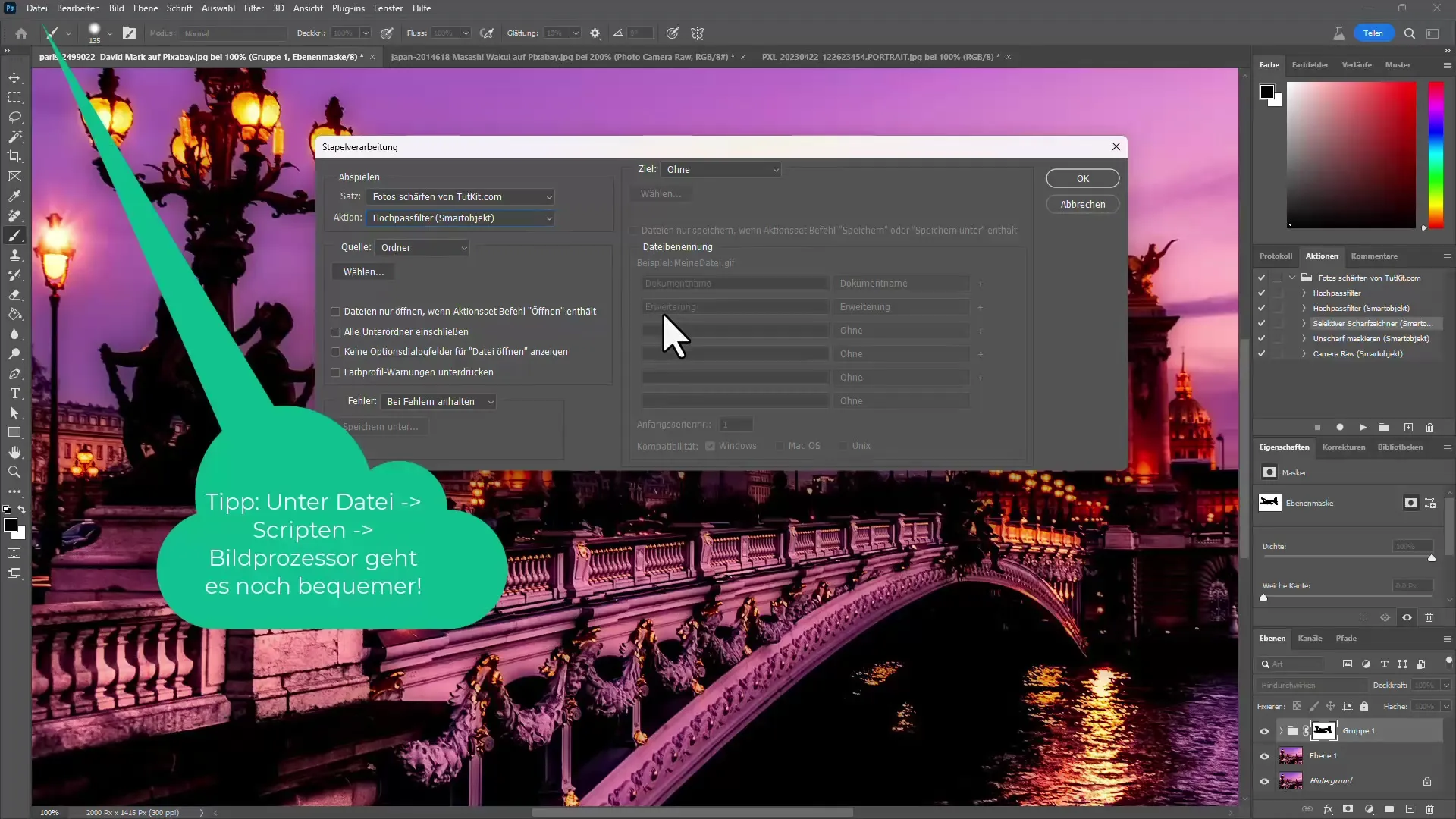
Περίληψη
Σε αυτόν τον οδηγό, μάθατε πώς να οξύνετε αποτελεσματικά τις εικόνες στο Adobe Photoshop. Παρουσιάστηκαν οι τεχνικές "Unsharp Mask", "High Pass Filter", "Selective Sharpener" και "Camera Raw". Με τη χρήση έξυπνων αντικειμένων και την αυτοματοποίηση με ενέργειες, μπορείτε να πάτε την επεξεργασία εικόνων στο επόμενο επίπεδο.
Συχνές ερωτήσεις
Πώς μπορώ να αποφύγω το θόρυβο κατά την όξυνση των φωτογραφιών μου;Ο θόρυβος μπορεί να αποφευχθεί με την αποθορυβοποίηση της εικόνας πρώτα πριν από την εφαρμογή της όξυνσης.
Ποια είναι η καλύτερη τιμή για την ισχύ για την ασαφή κάλυψη;Μια τιμή μεταξύ 100 και 200 είναι συχνά η βέλτιστη για την όξυνση.
Μπορώ να αναιρέσω την όξυνση;Ναι, αν έχετε εφαρμόσει την όξυνση σε ένα έξυπνο αντικείμενο, μπορείτε να αλλάξετε τις ρυθμίσεις ανά πάσα στιγμή.
Ποια μέθοδος είναι η καλύτερη για την όξυνση πορτραίτων;η χρήση του φίλτρου υψηλής διέλευσης σε συνδυασμό με μειωμένη αδιαφάνεια συχνά δίνει τα καλύτερα αποτελέσματα.
Πότε πρέπει να χρησιμοποιώ την Camera Raw; ΗCamera Raw είναι ιδιαίτερα χρήσιμη όταν εργάζεστε με αρχεία RAW, καθώς σας παρέχει προηγμένες επιλογές επεξεργασίας εικόνας.

